マイクロソフトは、新しいノートパソコンSurface 2のプロモーションのためにMacBookをリースしている。
マイクロソフトは、新しい表面2ラップトップを促進するためにmacbookを雇う。 マイクロソフトは、同社の新しいSurface 2ノートパソコンのプロモーションに、予想に反して競合製品を使用することを決定した。 同社はMacBookをレンタルし、広告キャンペーンの中心に据えた。 結局のところ、この動 …
記事を読む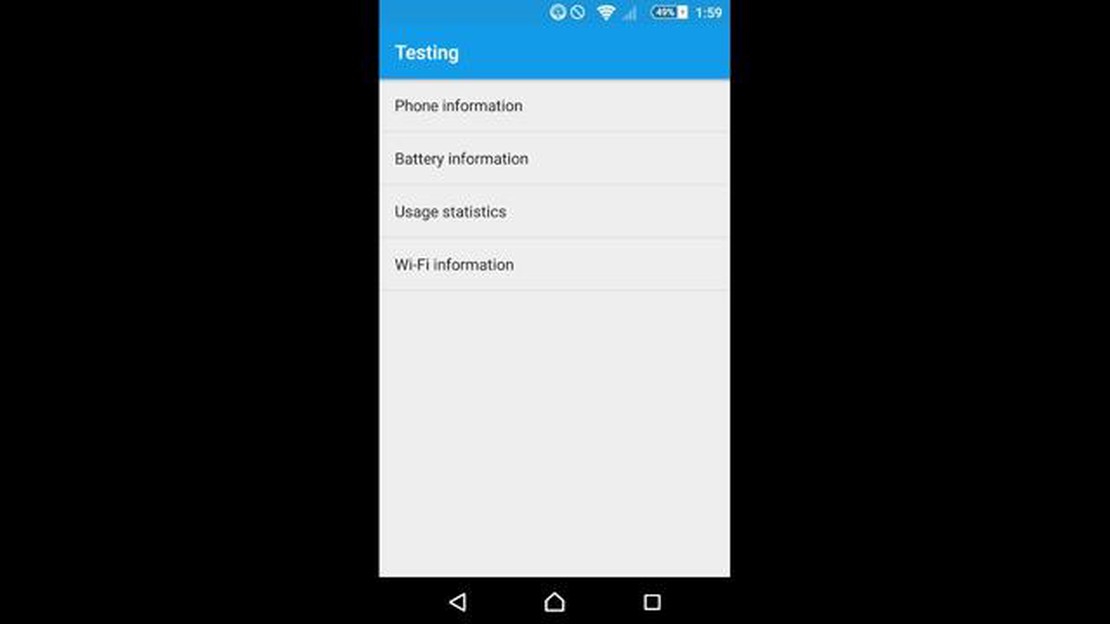
あなたがソニーXperia XZ Premiumを所有し、 “SIMカードがありません “エラーが発生している場合は、あなただけではありません。 この一般的な問題にはイライラさせられますが、幸いなことに、解決するために試せるトラブルシューティングの手順がいくつかあります。 このガイドでは、Sony Xperia XZ Premiumの「SIMカードがありません」エラーを解決するための潜在的な解決策を説明します。
1. SIMカードスロットを確認する: SIMカードがSony Xperia XZ PremiumのSIMカードスロットに正しく挿入されていることを確認することから始めます。 SIMカードを取り外し、正しい位置で正しくセットされていることを確認しながら、再度挿入してください。
2. SIM カードとスロットのクリーニング: 時間の経過とともに、SIM カードスロットにほこりやごみが蓄積し、接続の問題が発生することがあります。 柔らかい布または圧縮空気を使用して、SIM カードとスロットをやさしく清掃してください。 部品を傷つけないように注意してください。
3. 携帯電話を再起動する: 単に再起動するだけで、「SIMカードがありません」エラーの原因となるソフトウェアの不具合が解消されることがあります。 Sony Xperia XZ Premium の電源を切り、SIM カードを取り出して数秒待ってから、SIM カードを再び挿入し、携帯電話の電源を入れ直します。
4. ファームウェアをアップデートする: 古いファームウェアもSIMカードのエラーにつながることがあります。 お使いの Sony Xperia XZ Premium で利用可能な新しいソフトウェアアップデートがあるかどうかを確認し、必要に応じてインストールしてください。 ファームウェアを更新すると、バグが修正され、デバイス全体のパフォーマンスが向上することがよくあります。
5. サービスプロバイダーに連絡する: 上記の手順がどれもうまくいかない場合、問題はサービスプロバイダーにある可能性があります。 サービスプロバイダーに連絡し、直面している問題を説明してください。 サービス・プロバイダーは、問題のトラブルシューティングやその他の解決策を提案してくれるかもしれません。
これらのトラブルシューティングのいずれかの手順で、Sony Xperia XZ Premium の「SIM カードがありません」エラーを解決できるといいですね。 それでも問題が解決しない場合は、SIM カードの交換を検討するか、ソニーにお問い合わせください。
Sony Xperia XZ Premium で SIM カードなしエラーが発生する場合、この問題を引き起こしている可能性のある原因がいくつかあります。 以下は、SIM カードがないエラーが発生する一般的な理由です:
結論として、Sony Xperia XZ Premium の SIM カードなしエラーは、SIM カードの緩み、SIM カードの損傷、ネットワークの問題、互換性のない SIM カード、ソフトウェアの不具合など、さまざまな要因によって引き起こされる可能性があります。 問題の根本的な原因を特定することで、問題を解決し、モバイルネットワークへのアクセスを回復するために必要な手順を取ることができます。
Sony Xperia XZ Premiumをお持ちで、「SIMカードがありません」エラーが発生した場合、イライラして不便です。 しかし、この問題を解決するには、いくつかのトラブルシューティング手順があります。
こちらもお読みください: コール・オブ・デューティ・ウォーゾーンをプレイ中のPS4のオーバーヒートを修正する方法 - 簡単な解決策
他の解決策を試す前に、携帯電話を再起動してみてください。 この簡単なステップで、「SIMカードがありません」エラーを含む、ソフトウェアのマイナーな不具合を解決できることがよくあります。
SIM カードが Xperia XZ Premium に正しく挿入されていることを確認してください。 付属のツールまたは小さなクリップを使って SIM カードトレイを取り外します。 SIM カードに目に見える損傷や汚れがないか確認します。 SIMカードをクリーニングし、トレイに慎重に挿入し直します。 SIMカードが正しくセットされていることを確認し、トレイを携帯電話に再び挿入します。
Xperia XZ Premium の SIM カードスロットに目に見える損傷やゴミがないか確認します。 必要に応じて、柔らかいブラシまたは圧縮空気でスロットを清掃してください。 SIM カードとの適切な接触を妨げている可能性のある曲がったピンやその他の障害物がないことを確認します。
可能であれば、別の SIM カードを Xperia XZ Premium に挿入してみてください。 これにより、問題が SIM カード自体にあるのか、お使いの電話にあるのかを判断することができます。 新しいSIMカードが問題なく動作する場合は、元のSIMカードを交換する時期かもしれません。
こちらもお読みください: クロームブックに最適な8つのブラウザ(クローム代替ブラウザ) - 最高のウェブブラウザのセレクション
お使いの Sony Xperia XZ Premium が最新のソフトウェアバージョンであることをご確認ください。 ソフトウェアアップデートにはバグ修正や改善が含まれていることが多く、「SIMカードがありません」エラーなどのよくある問題を解決することができます。 設定」>「ソフトウェアアップデート」に進み、利用可能なアップデートがないか確認します。
他の方法がすべて失敗した場合、Xperia XZ Premium の工場出荷時リセットを実行してみることができます。 この操作を行うと、携帯電話のすべてのデータと設定が消去されるため、操作を行う前に重要な情報をバックアップしておいてください。 設定」>「システム」>「リセット」と進み、「工場出荷時のデータリセット」を選択します。 画面に表示される指示に従って、リセットプロセスを完了します。
上記のどの解決方法でも Sony Xperia XZ Premium の「SIM カードがありません」エラーが直らない場合、ハードウェアの問題である可能性があります。 この場合、ソニーのカスタマーサポートに連絡するか、認定サービスセンターでさらにサポートを受けることをお勧めします。
SIM カードエラーは、お使いの携帯電話が SIM カードを認識または読み取れない場合に発生します。 これにより、通話、テキスト送信、モバイルデータネットワークへの接続ができなくなります。 電話の使用全般に支障をきたす、イライラする問題です。
Sony Xperia XZ Premium で SIM カードエラーが発生する一般的な理由には、SIM カードの破損や欠陥、SIM カードの不適切な挿入、ソフトウェアの不具合やバグ、SIM カードスロットのハードウェアの問題などがあります。
Sony Xperia XZ Premiumの「SIMカードがありません」エラーを解決するには、いくつかのトラブルシューティング手順を試すことができます。 まず、SIMカードが正しく挿入され、破損していないことを確認してください。 また、SIMカードを抜き差しするだけでなく、携帯電話を再起動してみることもできます。 これらの手順で問題が解決しない場合は、携帯電話会社またはソニーにお問い合わせください。
お使いのSony Xperia XZ PremiumでSIMカードエラーが発生しないようにする確実な方法はありませんが、リスクを最小限に抑えるためにできることはいくつかあります。 SIMカードの取り扱いに注意し、カードの過度な取り扱いや曲げを避け、SIMカードスロットを清潔に保ち、ホコリやゴミが入らないようにすることです。
SIMカードエラーの原因によっては、基本的なトラブルシューティングの手順で自分で解決できる場合があります。 しかし、問題が解決しない場合、またはハードウェアの問題が疑われる場合は、携帯電話会社またはソニーの認定サービスセンターに専門家の助けを求めることをお勧めします。
お使いのSony Xperia XZ Premiumが「SIMカードがありません」エラーを表示している場合、問題を解決するために試せるトラブルシューティング手順がいくつかあります。 まず、SIMカードがデバイスに正しく挿入されていることを確認します。 挿入されている場合は、SIMカードを取り外して再度挿入し、確実に挿入されていることを確認してください。 それでもうまくいかない場合は、携帯電話を再起動してみてください。 それでも問題が解決しない場合は、SIMカード自体に問題がある可能性があります。
マイクロソフトは、新しい表面2ラップトップを促進するためにmacbookを雇う。 マイクロソフトは、同社の新しいSurface 2ノートパソコンのプロモーションに、予想に反して競合製品を使用することを決定した。 同社はMacBookをレンタルし、広告キャンペーンの中心に据えた。 結局のところ、この動 …
記事を読むWindows 10でタスクマネージャーを開く12の方法 Windows 10のタスクマネージャーは、実行中のプロセスを管理し、パフォーマンスを監視し、不要なタスクを閉じることができる便利なツールです。 実行中のプロセスを管理し、パフォーマンスを監視し、不要なタスクを閉じることができる便利なツールで …
記事を読むギャラクシーS10プラスのための5最高のゲームコントローラ ゲーム愛好家でGalaxy S10 Plusをお持ちの方は、このデバイスでどれだけ素晴らしいゲーム体験ができるかをすでにご存知でしょう。 強力なプロセッサーと美しいディスプレイを備えたS10 Plusは、モバイルゲームに最適です。 しかし、 …
記事を読むMacbookのメモリが少ない理由とその解決方法 Macbookは常に多くのユーザーにとって魅力的なラップトップですが、彼らが直面している問題の1つは、メモリの少ない量です。 なぜマックブックのメモリはこんなにも少ないのか、そしてメモリを増やすにはどうすればいいのか。 まず第一に、macbookはも …
記事を読むアンドロイドでニンテンドーDSのゲームをプレイする方法 ニンテンドーDSのゲームをプレイすることを夢見たことがあっても、ニンテンドーDSを購入する機会がなかった場合、Androidデバイスでその夢を実現する絶好の機会があります。 今日は、エミュレータを使ってAndroidでニンテンドーDSのゲームを …
記事を読むニンテンドースイッチの画面の焼き付きを修正する方法 画面の焼き付きは、Nintendo Switchを長期間使用していると、多くのユーザーが遭遇する可能性のある一般的な問題です。 この現象は、静止画像やアイコンが画面に永久的に刻み込まれ、ゴースト画像や変色が現れることで発生します。 画面の焼きつきに …
記事を読む